Excel折线图美化技巧(以柏拉图/帕累托图为例)
来源:网络收集 点击: 时间:2024-03-05技巧1:添加阴影,让线条更加有层次感。
选中折线图后,使用快捷键Ctrl+1进入设置数据系列格式,或使用鼠标右键菜单进入设置。
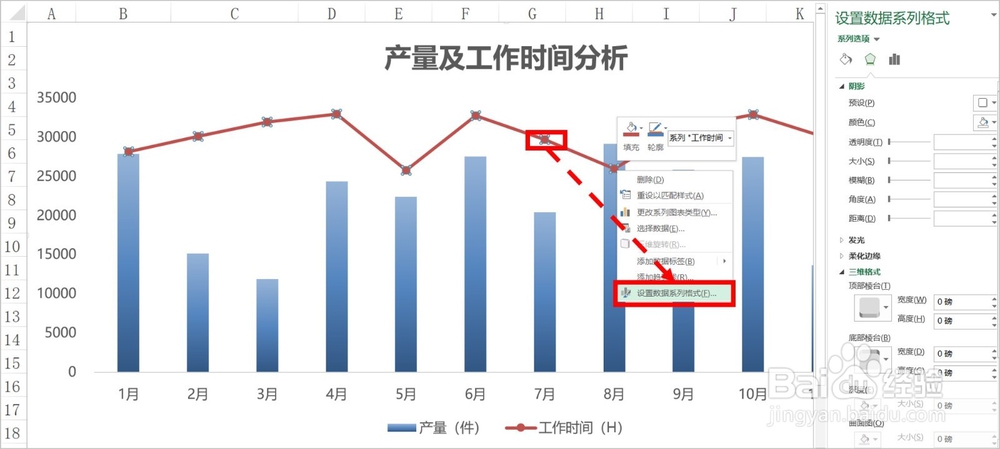 2/11
2/11在效果选项下,我们选择阴影中的任意一种预设模式,或进行详细设置。
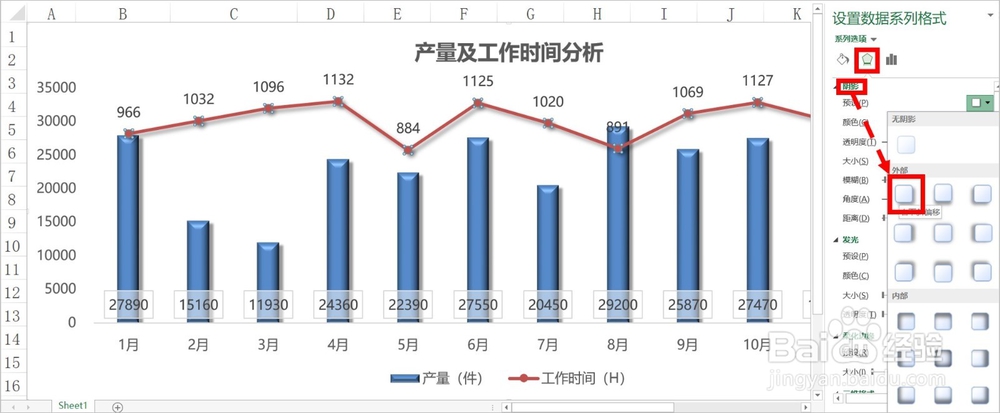 3/11
3/11技巧2:设置三维格式,让线条更加立体。
同样地,在效果选项下,选择三维格式下的任意一种棱台模式,或进行详细设置。
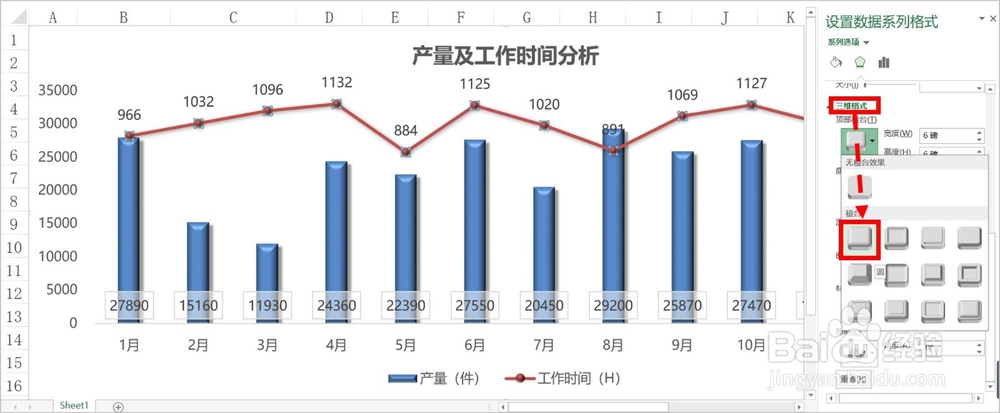 4/11
4/11技巧3:将线条设置为曲线,让线条更加动感。
在填充线条下,我们可以勾选最下方的平滑线,使线条由折线变为曲线。
技巧4:设置线条的粗细,让图表画面更协调。
调整好线条的宽度,使之与整个图表协调。
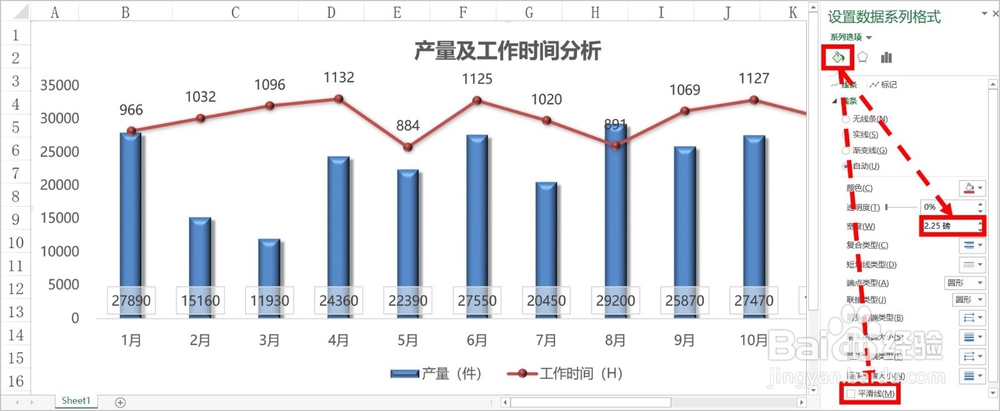 5/11
5/11技巧5:设置线条的颜色。
不同的配色,图表呈现的效果会完全不同。
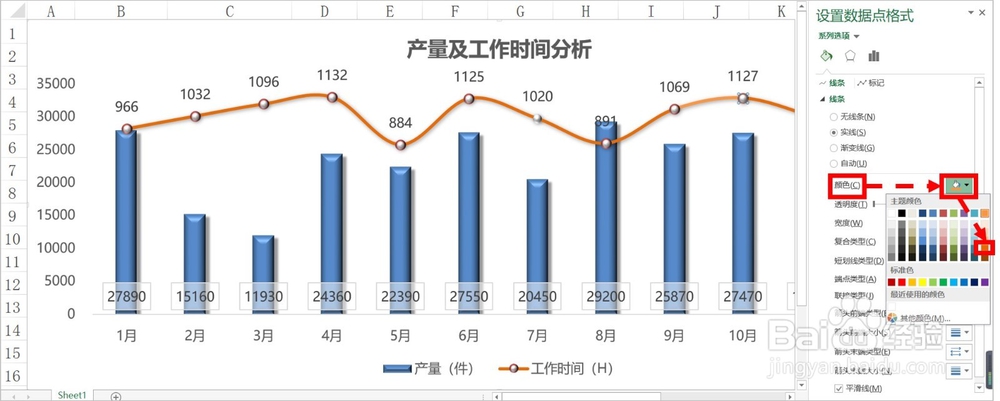 6/11
6/11技巧6:设置数据标记选项。
点击标记后设置数据标记选项,我们可以选择内置的类型中选择一种(圆形、正方形、菱形、三角形等等......)。
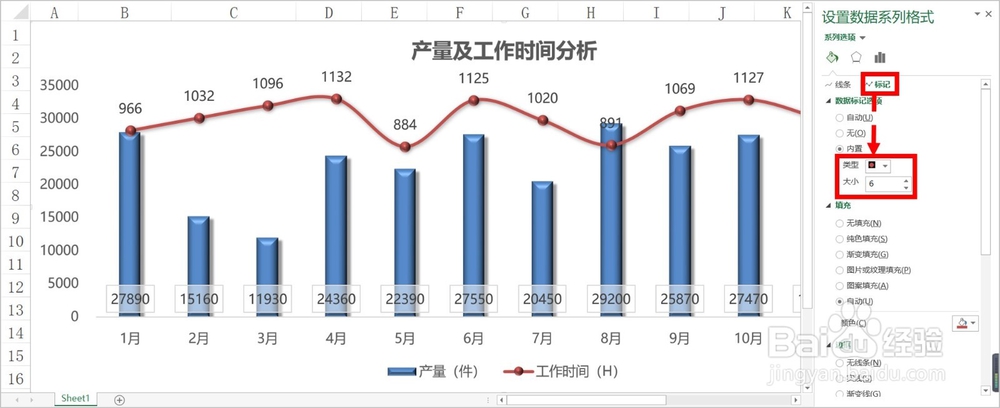 7/11
7/11技巧7:设置数据标记的填充颜色。
本例中,我们填充的是白色,与橙色的线条相搭配。
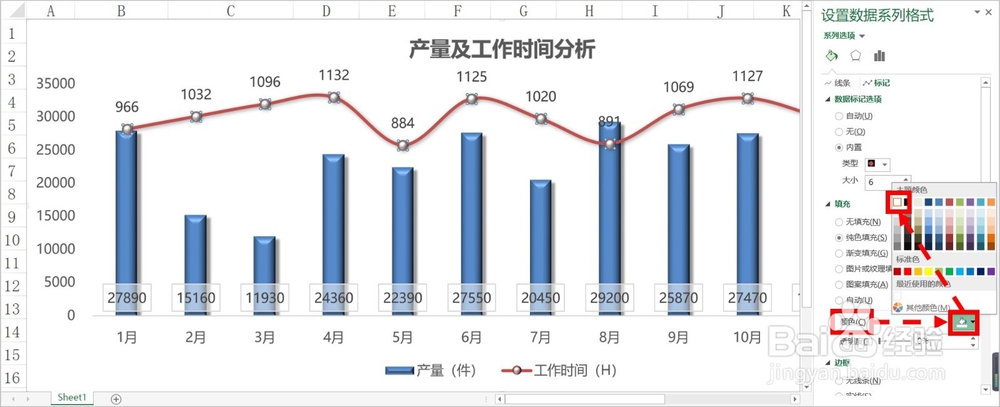 8/11
8/11技巧8:设置数据标记的边框。
我们一般设置数据标记的边框的宽度、颜色与线条一致,使线条显得更加协调。
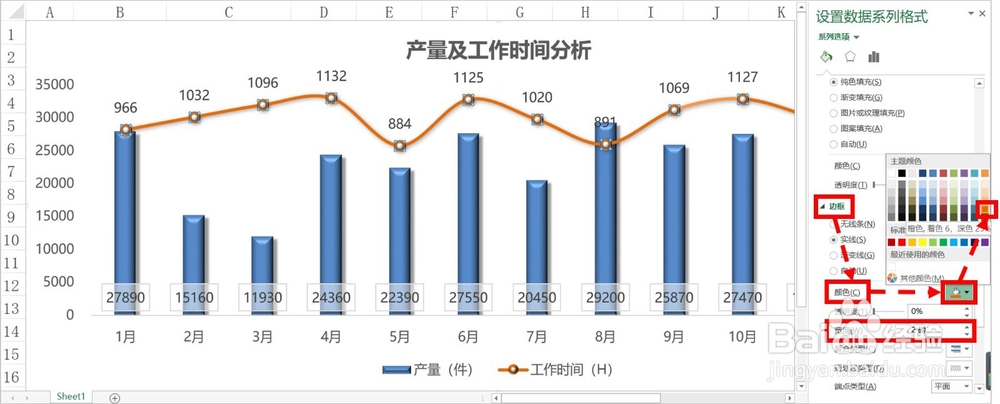 9/11
9/11通过以上步骤,可以使折线图显得更有层次感/立体感,丰富的元素也能体现制作人的细节把握的水准。
柱形图的美化细节技巧请参考下方经验:
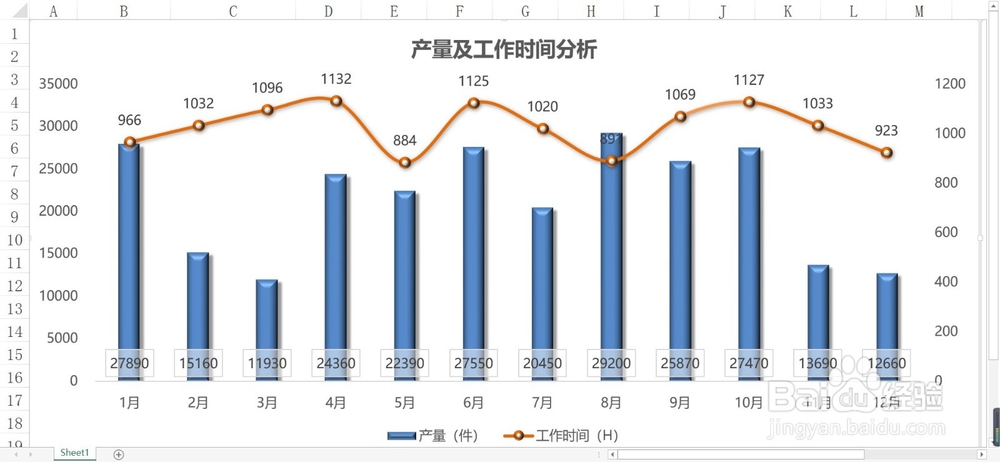 10/11
10/11技巧9:部分线条设置为虚线。
虚线一般用来表示预测,我们先左键单击选中折线,然后再次单击要设置的线条阶段,然后通过右键菜单选项(或快捷键Ctrl+1调出)设置数据系列格式设置。
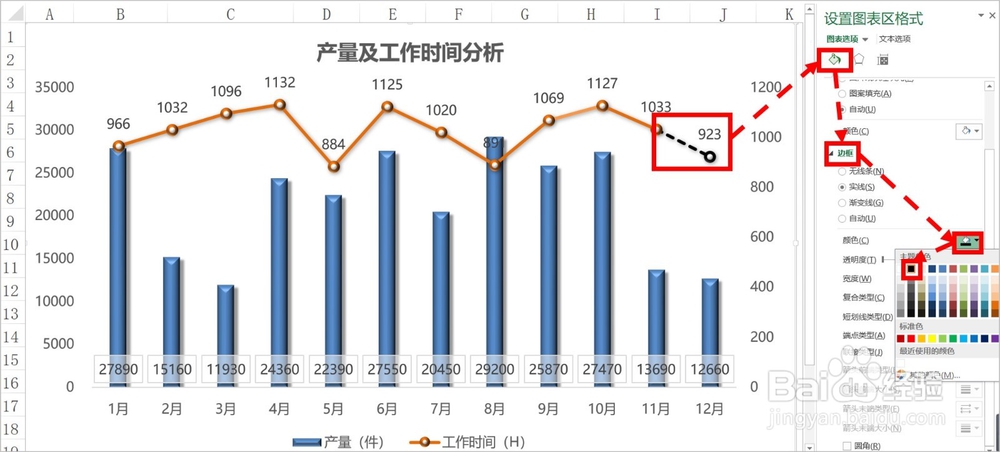 11/11
11/11如对您有帮助,请投票或点赞鼓励一下敏丝,谢谢~
注意事项更多Office实战技巧,请进入作者百度经验主页学习,也欢迎大家关注作者,与作者一起进步。
EXCELEXCEL帕累托图EXCEL柏拉图折线图美化技巧柱形折线图美化版权声明:
1、本文系转载,版权归原作者所有,旨在传递信息,不代表看本站的观点和立场。
2、本站仅提供信息发布平台,不承担相关法律责任。
3、若侵犯您的版权或隐私,请联系本站管理员删除。
4、文章链接:http://www.1haoku.cn/art_247847.html
 订阅
订阅